Grupos de las tiendas
En Quant, las tiendas se clasifican en grupos lógicos para facilitar la orientación y el trabajo con ellas. Por ejemplo, puede crear un grupo de todas las tiendas que se encuentran en una región. A continuación, puede asignar el grupo al gestor que debe gestionar las tiendas de la región.
Ejemplos de uso:
- Clasificación de las tiendas por regiones y posterior asignación de todo el grupo de las tiendas al usuario que gestiona la región determinada.
- Regularmente publican entradas de blog o encuestas a un determinado grupo de tiendas. Conviene crear un grupo para esas tiendas para no tener que asignar cada tienda por separado a cada nueva encuesta o entrada de blog publicada.
- Un grupo de tiendas puede incluirse en el proyecto. Cuando cree una nueva tienda y la asigne a este grupo, la tienda se mostrará automáticamente en el proyecto y no tendrá que añadirla al proyecto manualmente.
- En los análisis, puede analizar todo el grupo de tiendas. Si a menudo compara, por ejemplo, diez tiendas idénticas, vale la pena crear un grupo para estas tiendas para no tener que añadir cada vez tiendas individuales por separado.
En el manual encontrará respuestas a las siguientes preguntas:
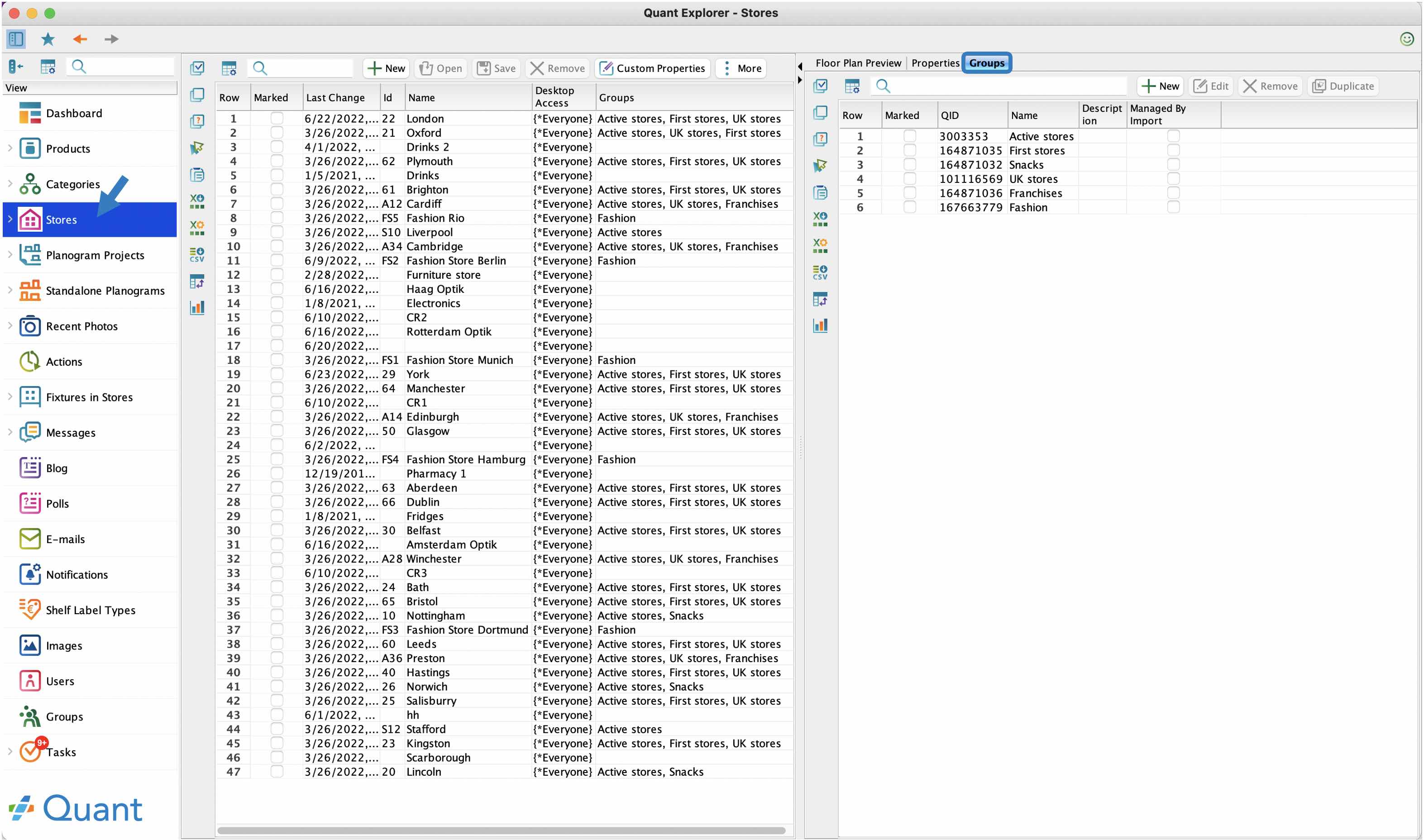 Tiendas
TiendasEdición de grupos de tiendas
Edición de grupos de tiendas
¿Cómo crear un grupo de tiendas?
- En la sección Tiendas de la pestaña Grupos, haga clic en el botón Nuevo.
- Introduzca el Nombre del nuevo grupo de tiendas.
- Haga clic en OK.
Los grupos de tiendas individuales se pueden renombrar o se puede completar una descripción utilizando el botón Editar.
Cualquier grupo de tiendas se puede eliminar con el botón Eliminar. Sin embargo, sólo es posible eliminar un grupo de tiendas vacío, es decir, un grupo de tiendas que no incluya ninguna tienda.
Puede utilizar el botón Duplicar para copiar el grupo seleccionado.
Moving a store to/from the store groups
¿Cómo añadir una tienda a un grupo de tiendas?
- En la tabla, seleccione la tienda que desea incluir en el grupo de tiendas.En la pestaña Propiedades, haga clic en la fila Grupos.
- Marque los grupos de tiendas a los que debe pertenecer la tienda seleccionada.
- Pulse el botón OK.
- Confirme el cambio pulsando el botón Guardar.
Añadir una tienda
Una tienda puede pertenecer a varios grupos.
Con la misma operación, se puede eliminar una tienda del grupo de tiendas: En la tabla, seleccione la tienda, en la pestaña Propiedades, haga clic en la fila Grupos, desmarque el grupo al que no debe pertenecer la tienda y guarde la tienda.
Mover en bloque varias tiendas a/desde los grupos de tiendas
Quant posee una herramienta que permite añadir/eliminar varias tiendas del grupo de tiendas al mismo tiempo.
¿Cómo añadir varias tiendas a la vez a un grupo de tiendas?
- En la sección Tiendas, seleccione en la tabla todas las tiendas que desea añadir al grupo de tiendas.
- Haga clic en el botón Editar marcado.
- Seleccione la opción Añadir a grupos y pulse el botón OK.
- En la nueva ventana, seleccione los grupos de tiendas a los que desea añadir las tiendas seleccionadas y pulse el botón OK.
Using the same operation, stores can be bulk-removed from the store group: In the window that will appear when you click on the Edit Marked select the option Remove from Groups.
Si marca un grupo en la pestaña Grupos, sólo las tiendas que pertenecen a ese grupo se muestran en la tabla de tiendas. En este momento, nuestro grupo de tiendas Optik incluye las siguientes tiendas: Haag Optik, Rotterdam Optik y Amsterdam Optik.
Asignación de un grupo de tiendas a un usuario
Los grupos de tiendas se pueden asignar fácilmente, por ejemplo, a usuarios. Entre los usos frecuentes se encuentra la creación de un grupo de tiendas, por ejemplo para una determinada región, y su posterior asignación a un determinado usuario.
En nuestro caso, asignaremos el grupo de tiendas ya creado Bohemia Central a un director regional específico que sea responsable de esta zona.
¿Cómo asignar un grupo de tiendas a un usuario?
- En la sección Usuarios, seleccione el usuario al que desea asignar el grupo de tiendas.
- Haga clic en la fila Tiendas asignadas.
- En la nueva ventana que aparece, en la pestaña Grupos seleccione el grupo de tiendas que desea asignar al usuario (Bohemia Central).
- Haga clic en OK.
- Confirme el cambio haciendo clic en el botón Guardar.